
Zweifellos ist Spotify heute einer von die beliebtesten Musik-Streaming-Dienste von der Aktualität. Aus diesem Grund ist es sehr wahrscheinlich, dass Sie es auf Ihrem Windows-Computer verwenden, um Ihre Lieblingsmusik zu genießen. Tatsache ist nun, dass es einige ziemlich merkwürdige Optionen enthält, die in einigen Fällen für Benutzer nützlich sein können.
Eine davon ist die Möglichkeit von Aktivieren Sie das Bekannte Überblendung zwischen den LiedernDas heißt, ein kleiner Fade-Effekt, der bewirkt, dass beim Beenden eines Songs in den letzten Sekunden die Lautstärke schrittweise verringert wird, so dass der nächste beginnt und nach und nach angehoben wird, bis der vorherige beendet ist. Sie müssen nichts installieren, um es zu aktivieren, und wir zeigen Ihnen, wie Sie es tun können.
So können Sie den Effekt aktivieren Überblendung ohne etwas auf Spotify zu installieren
Wie bereits erwähnt, ist dies in diesem Fall möglich Aktivieren Sie den Fade-Effekt für den Übergang, besser bekannt als Überblendungunter den Songs in der Spotify-Wiedergabewarteschlange. Dies verleiht ihm ein bisschen mehr Pizza und kann bei vielen Gelegenheiten nützlich sein.
Um es in Spotify für Windows zu aktivieren, müssen Sie darauf klicken Schaltfläche für die oberen Einstellungen der Anwendung, verfügbar in dem Pfeil, der neben dem Namen Ihres Profils angezeigt wird. Im Einstellungsmenü müssen Sie nach unten scrollen, bis eine Schaltfläche aufgerufen wird "Erweiterte Konfiguration anzeigen"und klicken Sie darauf. Bis zum letzten, Schieben Sie, bis Sie die Wiedergabeeinstellungen erreicht haben. Dort finden Sie den Schieberegler "Überblendung aktivieren".
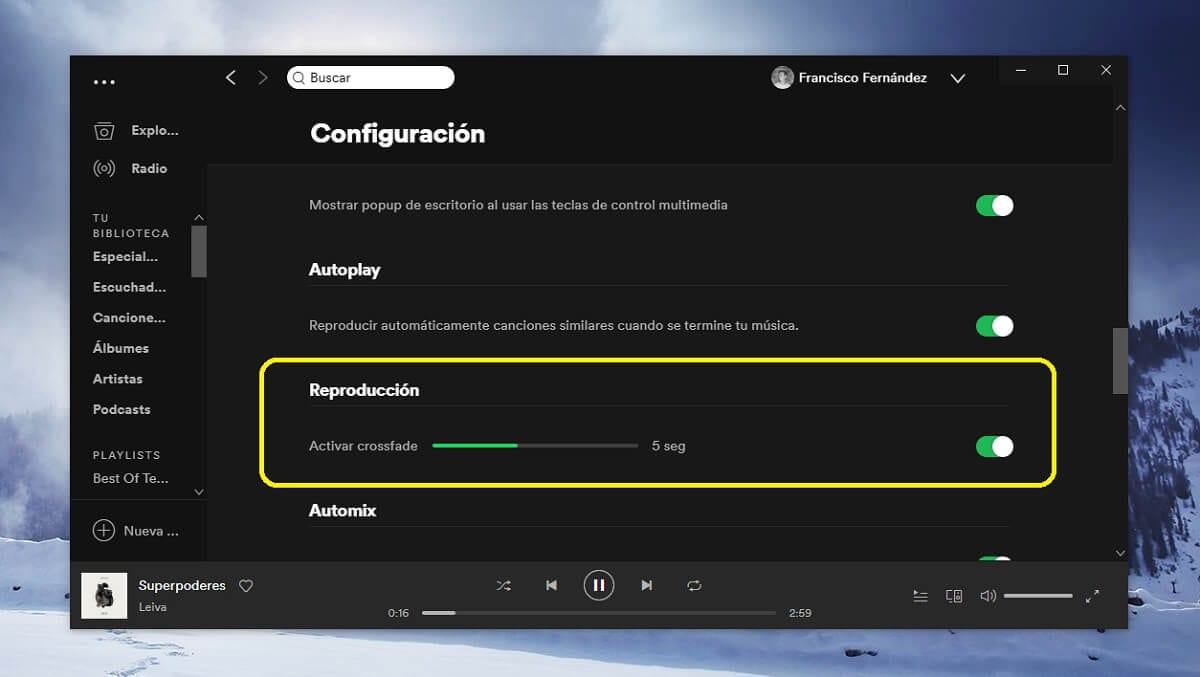

Sobald Sie diese Option aktiviert haben, haben Sie die Überblendung auf Ihrem Gerät aktiviert. Zusätzlich auch Sie haben die Möglichkeit, die Dauer nach der Aktivierung zu ändern, falls Sie von der Standardeinstellung von 5 Sekunden nicht überzeugt sind. Denken Sie auch daran, dass die Option von Geräten und nicht von Konten aktiviert wird.